Maison >Tutoriel système >Série Windows >Guide du débutant : Démarrage avec le système Win10
Guide du débutant : Démarrage avec le système Win10
- WBOYWBOYWBOYWBOYWBOYWBOYWBOYWBOYWBOYWBOYWBOYWBOYWBavant
- 2023-12-23 22:11:351565parcourir
Pour les utilisateurs qui viennent d'installer le système Windows 10, ils sont encore très peu familiers et ne savent pas comment l'utiliser. Jetons donc un œil au tutoriel destiné aux débutants du système win10 !
Tutoriel pour les débutants sur le système Win10 :
1. Paramètres de l'icône des paramètres du bureau
1. Cliquez avec le bouton droit sur un espace vide du bureau - cliquez sur Personnaliser.
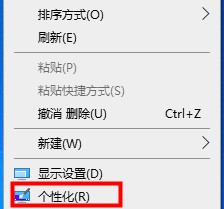
2. Cliquez sur Thème - Sélectionnez Paramètres du bureau.
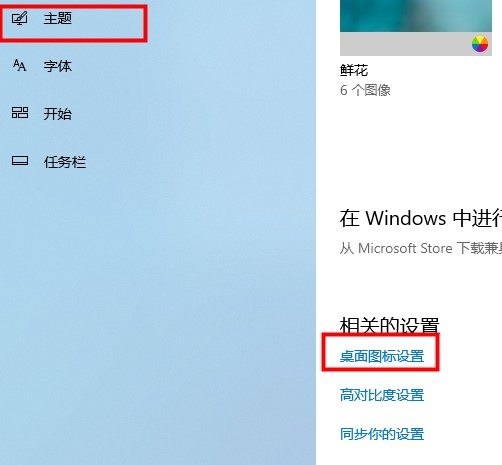
3. Vérifiez les icônes couramment utilisées - cliquez sur OK.
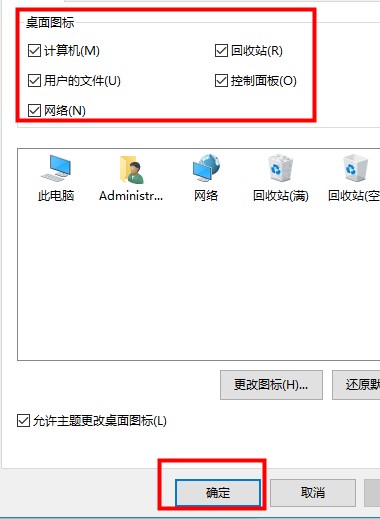
2. Activez ou désactivez Cortana
1. Cliquez avec le bouton droit sur la barre des tâches - cliquez sur l'option du bouton Afficher Cortana pour activer ou désactiver Cortana.
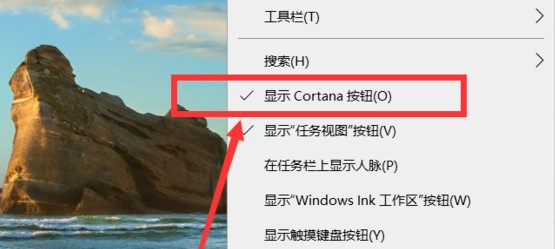
3. Zoom et mise en page
1. Cliquez avec le bouton droit sur un espace vide du bureau - sélectionnez Paramètres d'affichage.
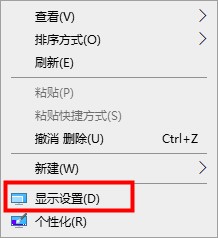
2. Trouvez simplement le zoom et la mise en page (plus le pourcentage est grand, plus l'icône sera claire).
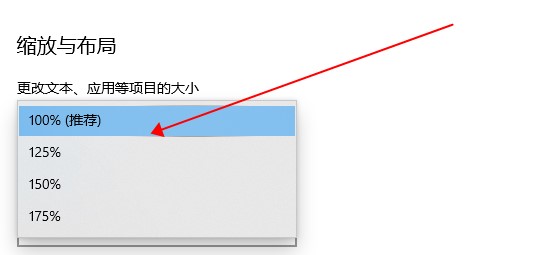
4. Connectez Bluetooth
1 Cliquez sur le menu Démarrer - sélectionnez Paramètres Windows.
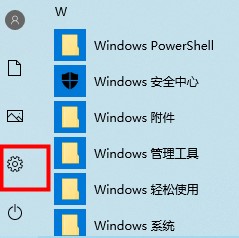
2. Dans l'interface des paramètres Windows - sélectionnez l'appareil.
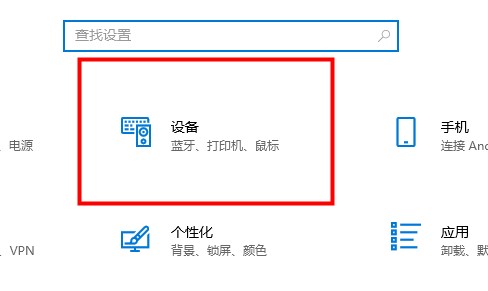
3. Cliquez sur Bluetooth et autres appareils - cliquez sur "+" pour ajouter Bluetooth et d'autres appareils.
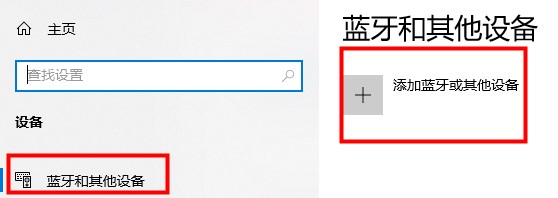
5. Touches de raccourci
Win+X——Ouvrez le menu Démarrer par clic droit
Win+L——Verrouillez rapidement l'écran
Alt+Tab——Peut changer de fenêtre
Win+D— —Peut afficher le bureau
Ce qui précède est le contenu détaillé de. pour plus d'informations, suivez d'autres articles connexes sur le site Web de PHP en chinois!
Articles Liés
Voir plus- La dernière version du tutoriel d'installation et d'utilisation de phpstudy v8 (étapes en image et en texte)
- Article du débutant : Comment utiliser PS pour créer un arrière-plan technologique (partager)
- Explication détaillée de la façon de créer votre propre entrepôt distant Git dans le système Win
- Analyser et analyser le problème que le site Web PHP ne peut pas exécuter sur le système Win

